소개
이 문서에서는 Cisco CUCM(Unified Communications Manager) PCAP에서 인증서를 내보내는 절차에 대해 설명합니다.
기고자: Cisco TAC 엔지니어 Adrian Esquillo
사전 요구 사항
요구 사항
다음 주제에 대한 지식을 보유하고 있으면 유용합니다.
· TLS(Transport Layer Security) 핸드셰이크
· CUCM 인증서 관리
· SFTP(Secure File Transport Protocol) 서버
· 실시간 모니터링 툴(RTMT)
· Wireshark 애플리케이션
사용되는 구성 요소
· CUCM 릴리스 9.X 이상
이 문서의 정보는 특정 랩 환경의 디바이스를 토대로 작성되었습니다.이 문서에 사용된 모든 디바이스는 초기화된(기본) 컨피그레이션으로 시작되었습니다.네트워크가 작동 중인 경우 모든 명령의 잠재적인 영향을 이해해야 합니다.
배경 정보
서버에서 제공하는 서버 인증서/인증서 체인이 업로드할 인증서와 일치하는지 또는 CUCM Certificate Management에 업로드된 인증서와 일치하는지 확인하기 위해 서버 인증서/인증서 체인을 내보낼 수 있습니다.
TLS 핸드셰이크의 일부로서 서버는 CUCM에 서버 인증서/인증서 체인을 제공합니다.
CUCM PCAP에서 TLS 인증서 내보내기
1단계. CUCM에서 packet capture 명령을 시작합니다.
CUCM 노드에 대한 SSH(Secure Shell) 연결을 설정하고 이미지에 표시된 대로 utils network capture(또는 capture-rotate) 파일 <filename> count 10000000 size ALL을 실행합니다.
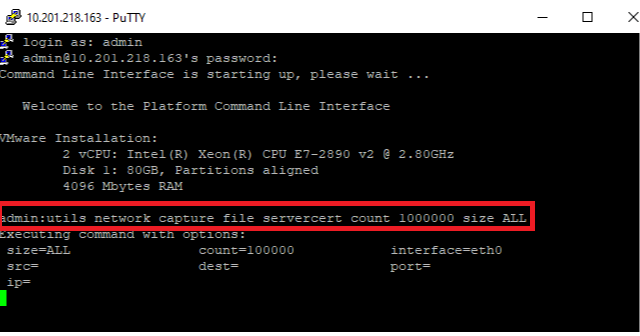
2단계. 서버와 CUCM 간의 TLS 연결을 시작합니다.
이 예에서는 이미지에 표시된 것처럼 TLS 포트 636에서 연결을 설정하여 LDAPS(Secure Lightweight Directory Access Protocol) 서버와 CUCM 간의 TLS 연결을 시작합니다.
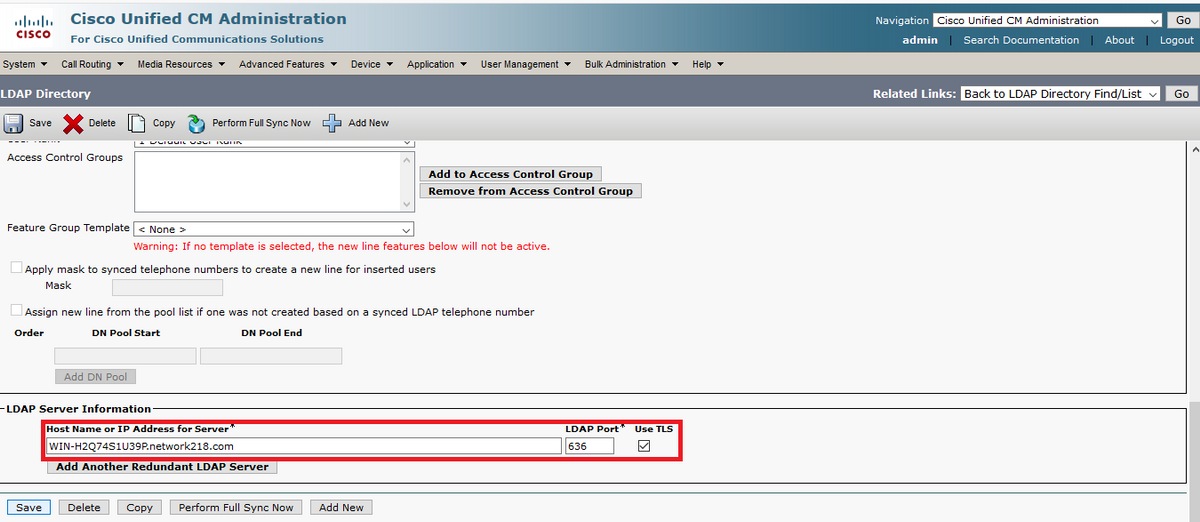
3단계. TLS 핸드셰이크가 완료된 후 CUCM PCAP를 중지합니다.
이미지에 표시된 대로 패킷 캡처를 중지하려면 Control-C를 누릅니다.
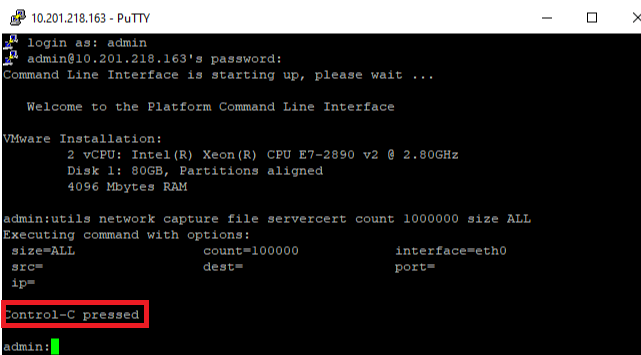
4단계. 나열된 두 가지 방법 중 하나로 패키지 캡처 파일을 다운로드합니다.
1. CUCM 노드에 대해 RTMT를 시작하고 System > Tools > Trace > Trace & Log Central > Collect Files로 이동하고 Packet Capture Logs 상자(pcap을 다운로드하려면 RTMT 프로세스를 계속 진행)를 선택합니다.
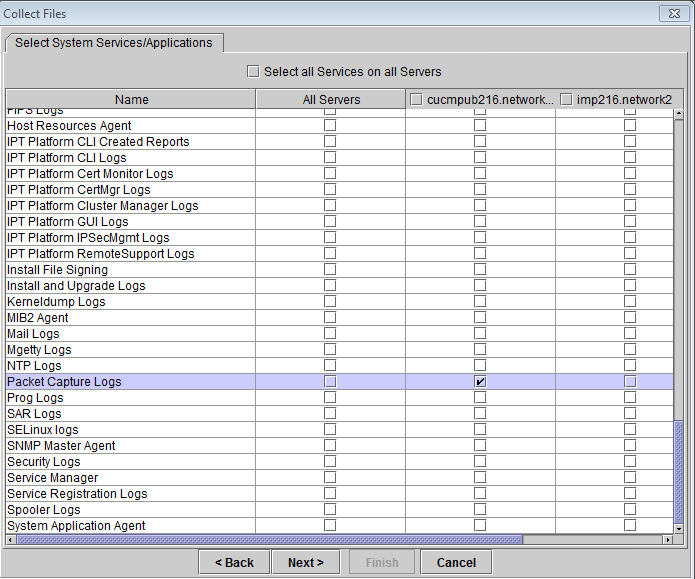
2. SFTP(Secure File Transport Protocol) 서버를 시작하고 CUCM SSH 세션에서 이미지에 표시된 대로 명령 파일 get activelog /patform/cli/<pcap filename>.cap(SFTP 서버의 PCAP를 다운로드하려면 프롬프트를 계속 진행)
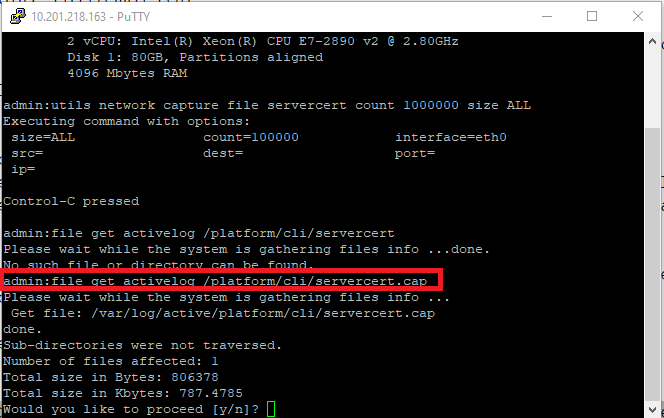
5단계. 서버에서 CUCM에 제공한 인증서 수를 확인합니다.
Wireshark 애플리케이션을 사용하여 pcap을 열고 tls를 필터링하여 CUCM에 제공된 서버 인증서/인증서 체인이 포함된 Server Hello로 패킷을 확인합니다.이것은 이미지에 표시된 프레임 122입니다.
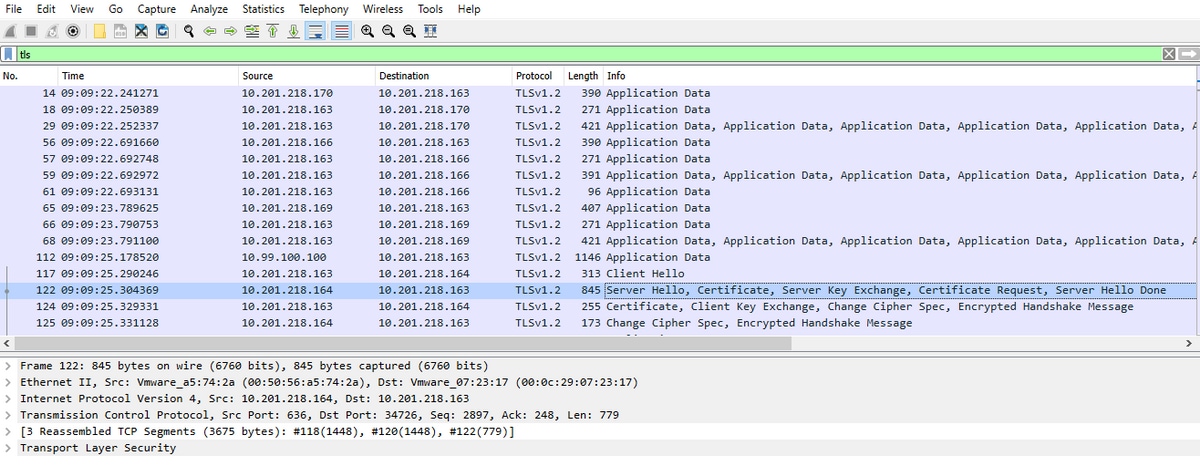
· CUCM에 표시되는 인증서 수를 확인하기 위해 Server Hello 패킷에서 Transport Layer Security > Certificate information을 확장합니다.상위 인증서는 서버 인증서입니다.이 경우 이미지에 표시된 것처럼 서버 인증서인 1개의 인증서만 표시됩니다.
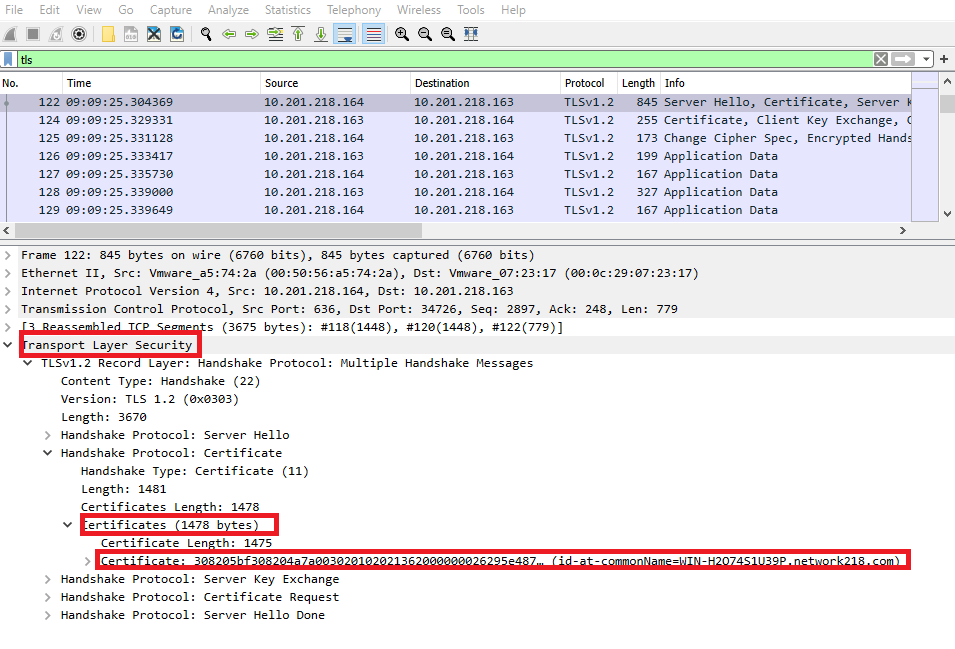
6단계. CUCM PCAP에서 서버 인증서/인증서 체인을 내보냅니다.
이 예에서는 서버 인증서만 표시되므로 서버 인증서를 검사해야 합니다.서버 인증서를 마우스 오른쪽 버튼으로 클릭하고 Export Packet Bytes를 선택하여 이미지에 표시된 것처럼 .cer 인증서로 저장합니다.
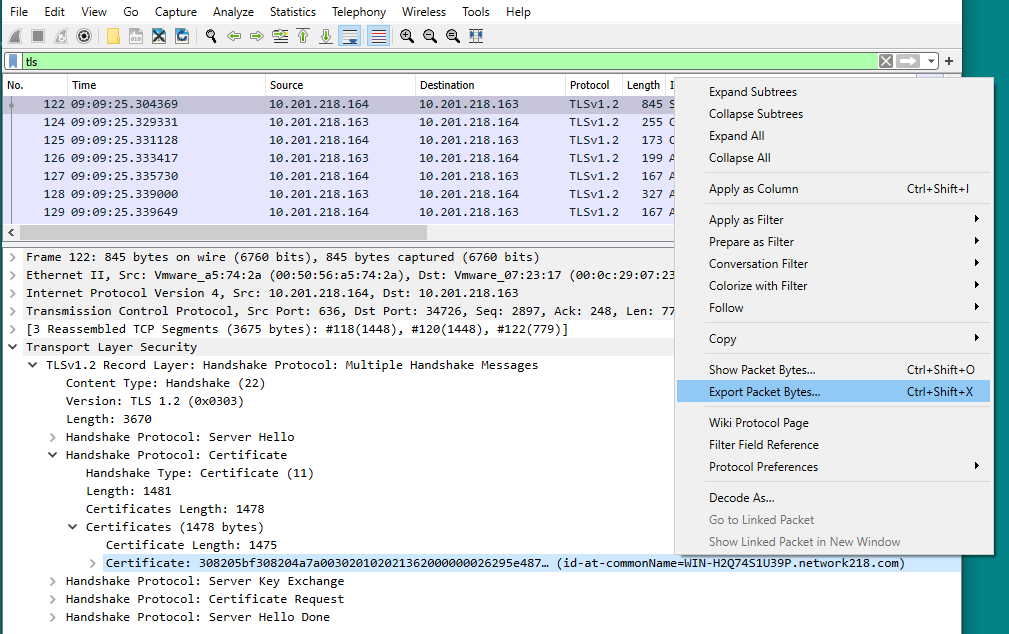
· 후속 창에서 .cer 파일 이름을 입력한 다음 저장을 클릭합니다.다음 이미지에 표시된 대로 (이 경우 데스크톱에) 저장된 파일의 이름은 servercert.cer입니다.
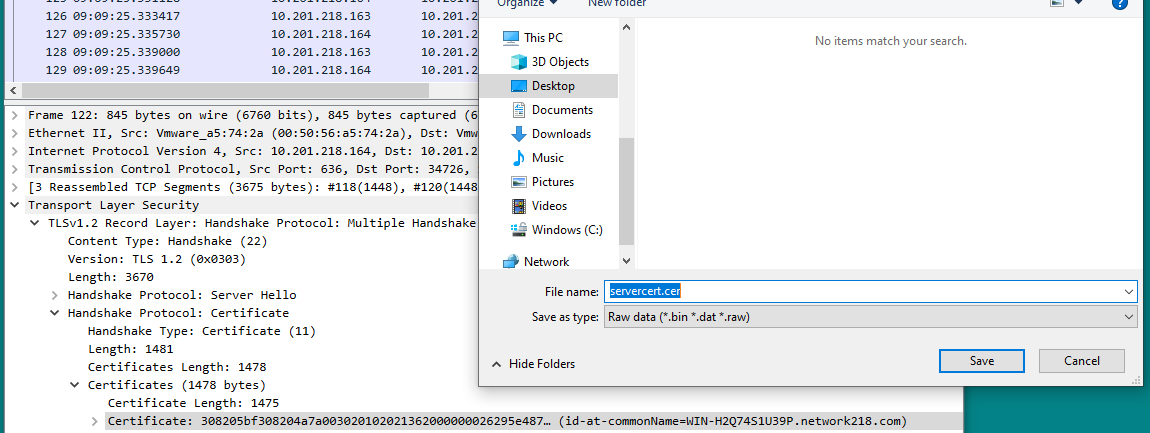
7단계. 내용을 검사하기 위해 저장된 .CER 파일을 엽니다.
.cer 파일을 두 번 클릭하여 이미지에 표시된 대로 General, Details 및 Certificate Path 탭의 정보를 확인합니다.
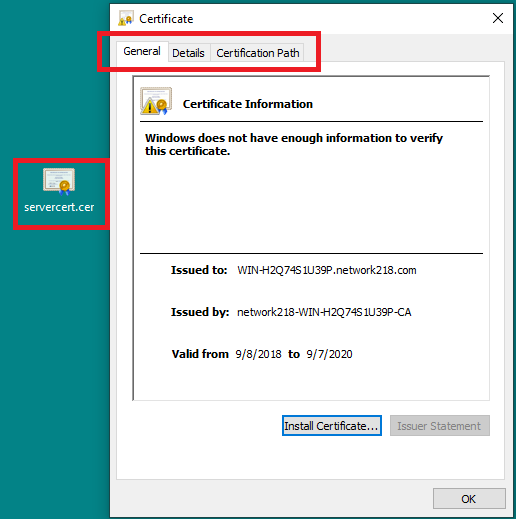
다음을 확인합니다.
현재 이 구성에 대해 사용 가능한 확인 절차가 없습니다.
문제 해결
현재 이 컨피그레이션에 사용할 수 있는 특정 문제 해결 정보가 없습니다.